- A Windows 11 telepítőjének nem sikerült érvényesítenie a termékkulcsot, úgy tűnik, hogy a hibát egy hiányzó konfigurációs fájl okozza.
- Egy másik ok lehet egy harmadik féltől származó víruskereső szoftver, amely zavarja.
- Tudnia kell, hogy nem minden víruskereső szoftver okoz redundáns hibákat.

xTELEPÍTÉS A LETÖLTÉSI FÁJLRA KATTINTVA
Ez a szoftver kijavítja a gyakori számítógépes hibákat, megvédi Önt a fájlvesztéstől, a rosszindulatú programoktól és a hardverhibáktól, és optimalizálja számítógépét a maximális teljesítmény érdekében. Javítsa ki a számítógéppel kapcsolatos problémákat és távolítsa el a vírusokat 3 egyszerű lépésben:
- Töltse le a Restoro PC-javító eszközt amely a szabadalmaztatott technológiákkal együtt jár (szabadalom elérhető itt).
- Kattintson Indítsa el a szkennelést hogy megtalálja azokat a Windows-problémákat, amelyek számítógépes problémákat okozhatnak.
- Kattintson Mindet megjavít a számítógép biztonságát és teljesítményét érintő problémák megoldásához
- A Restorót letöltötte 0 olvasói ebben a hónapban.
Azok a felhasználók, akik megpróbáltak helyben frissíteni a Windows 11 ISO használatával, hibaüzenetet kaptak a Telepítő nem tudta érvényesíteni a termékkulcsot a Windows 11 telepítése során.
Ennek számos oka lehet, többek között egy kicsomagolt telepítő jelenléte az ideiglenes mappában vagy egy harmadik féltől származó víruskereső alkalmazás interferenciája.
A mögöttes problémától függetlenül végigvezetjük a folyamaton, és bemutatjuk, hogyan lehet viszonylag egyszerűen kijavítani a kérdéses hibaüzenetet ebben a bejegyzésben. De először nézzük meg részletesebben, hogy mi okozhatta a problémát. Kövesse végig!
Mi okozta, hogy a Windows 11 telepítője nem tudta érvényesíteni a termékkulcsot?
Összeállítottunk egy listát azokról a lehetséges okokról, amelyek miatt a telepítő nem tudta érvényesíteni a termékkulcsot a Windows 11 rendszerben, de ne feledje, hogy ennek más okai is lehetnek:
- Harmadik fél vírusirtója – Ez akkor fordul elő, ha a víruskereső program megzavarja a telepítési folyamatot, és ennek eredményeként hibaüzenetet generál. Ennek megoldásához csak ki kell kapcsolnia a víruskereső szoftvert a számítógépén.
- Hiányoznak a konfigurációs fájlok – Mint kiderült, a hibaüzenet először akkor jelenik meg, ha nem rendelkezik olyan kritikus konfigurációs fájllal, amely szükséges a számítógépre történő telepítéshez. Ilyen esetben újra kell építeni a konfigurációs fájlt.
- Hibás ideiglenes fájlok – Ilyen esetben a Lemezkarbantartó eszközt kell használnia a számítógépén, hogy eltávolítsa a számítógép merevlemezén felgyülemlett összes ideiglenes fájlt.
Szakértői tipp: Néhány PC-problémát nehéz megoldani, különösen, ha sérült adattárakról vagy hiányzó Windows-fájlokról van szó. Ha problémái vannak a hiba kijavításával, előfordulhat, hogy a rendszer részben meghibásodott. Javasoljuk, hogy telepítse a Restoro eszközt, amely átvizsgálja a készüléket, és azonosítja a hibát.
Kattints ide a letöltéshez és a javítás megkezdéséhez.
Minden további nélkül fejezzük be a hibaelhárítást, amely szerint a telepítő nem tudta érvényesíteni a termékkulcsot a Windows 11 rendszerben. Kövesse végig!
Hogyan javíthatom ki, hogy a telepítő nem tudta érvényesíteni a termékkulcsot a Windows 11 rendszerben?
1. Tiltsa le a víruskeresőt
- Érintse meg a nyilat a tálcán az ikonok kibontásához, kattintson a jobb gombbal a víruskeresőre, majd válassza ki Avast shields vezérlés követi Tiltsa le 10 percre.

- Abban az esetben, ha más víruskereső szoftver van telepítve, ideiglenesen letilthatja azt a fenti vagy hasonló lépések végrehajtásával.

Vegye figyelembe, hogy nem minden víruskereső szoftver okoz problémát a termékkulcs aktiválási folyamatában vagy bármely más rendszertevékenységben. Az egyik az ESET amely kiváló minőségű vírus- és kártevő elleni védelmet nyújt a belső eljárások megzavarása nélkül.
2. Hozzon létre hiányzó konfigurációs fájlt
- Nyissa meg a keresőmezőt, és írja be Jegyzettömb. Kattintson a jobb gombbal a legfelső eredményre, és válassza ki Futtatás rendszergazdaként.
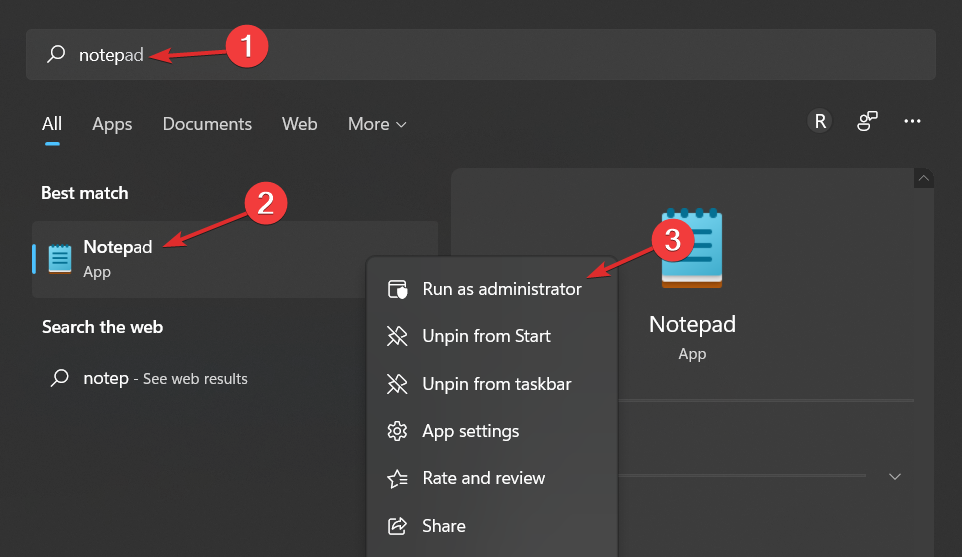
- Ezt követően másolja be, vagy írja be a következő szöveget a fájlba:
[Kiadásazonosító] [Csatorna] Kiskereskedelem [VL] 0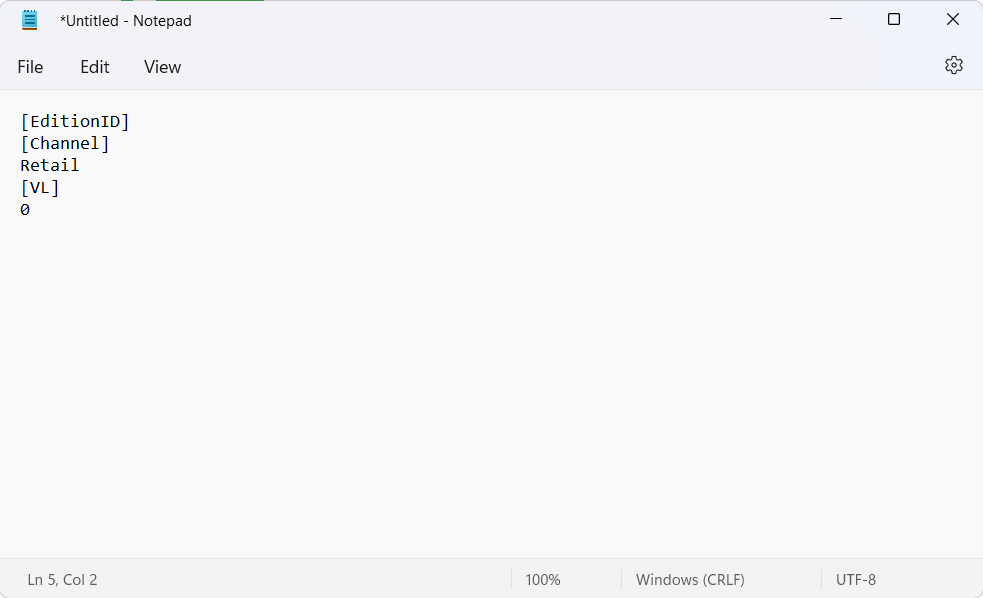
- Most szüksége lesz rá töltse le a Windows 11 ISO-t a Microsofttól és bontsa ki a mappát.
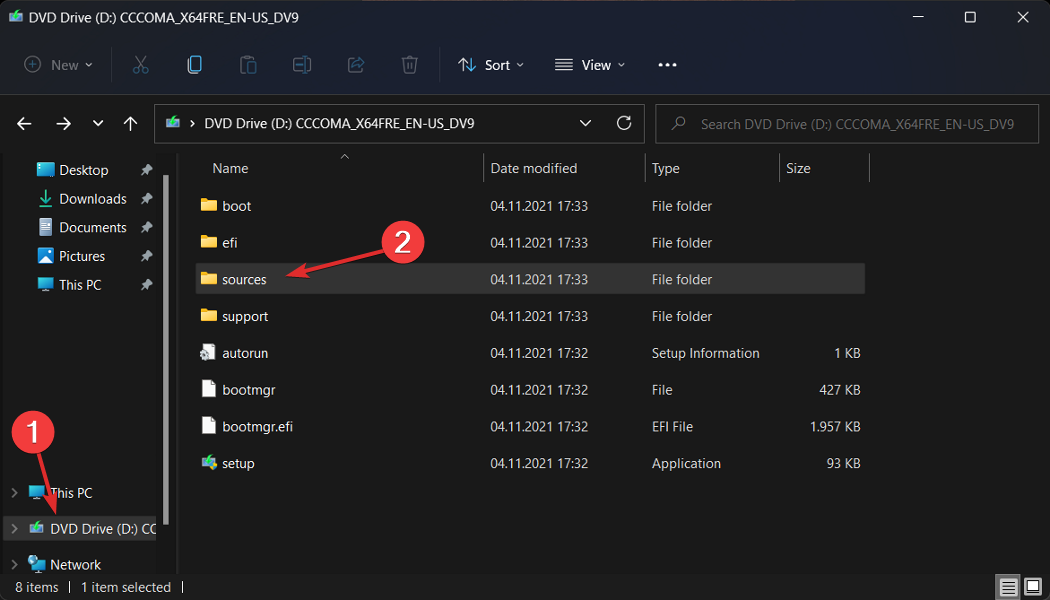
- Ha ezt megtette, mentse el a Jegyzettömb fájlt a Források almappát a Windows 11 ISO mappa alatt, és nevezze el ei.cfg.
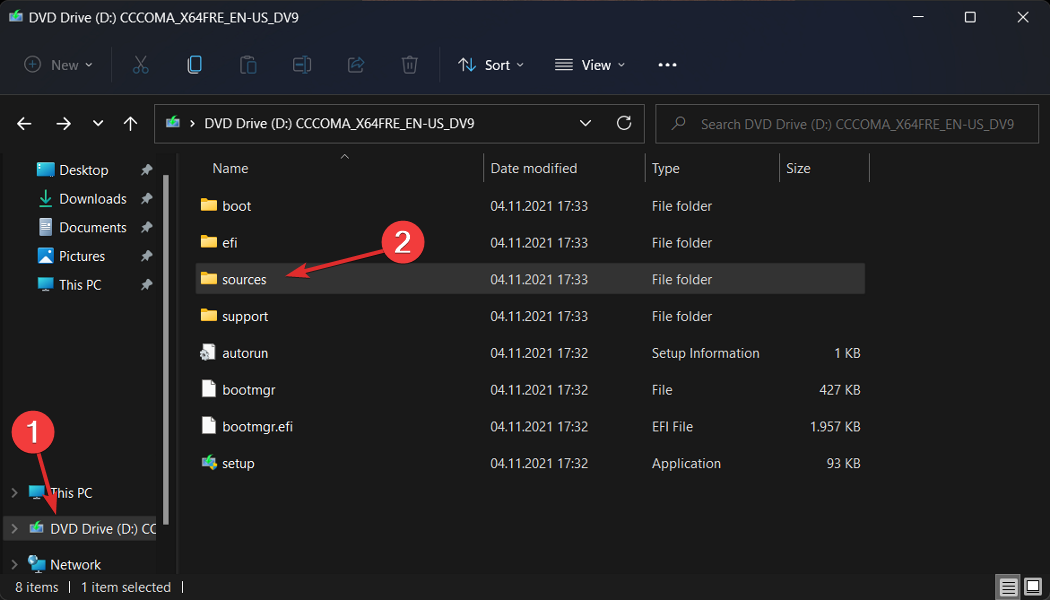
- Végül futtassa a telepítőfájlt az ISO mappából, és ellenőrizze, hogy a hiba továbbra is megjelenik-e.
- Így javíthatja ki a Windows 11 ISO-hibáját
- A Windows 11 ISO letöltése nem sikerült? Íme, mit kell tenni
- Javítás: Az ISO-fájl beillesztése nem működik Windows 11 rendszeren
3. Hajtsa végre a Lemezkarbantartást
- Kezdje azzal, hogy kinyitja a Windows keresőmező és beírja Lemez tisztítás és hozzáférni.
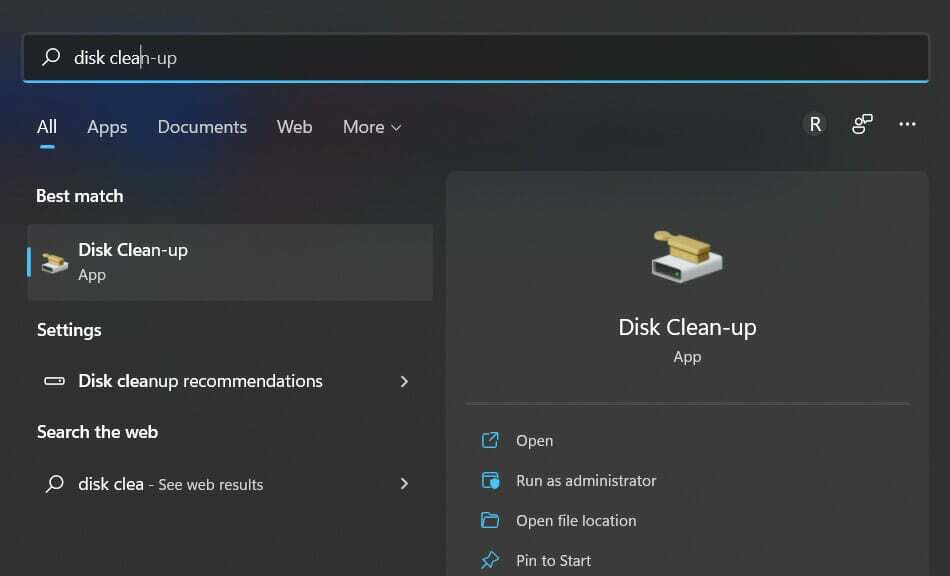
- Válassza ki a rendszermeghajtót, amelyet meg kell tisztítani, ami általában megtörténik C, majd kattintson rendben a keresési folyamat elindításához, amely a redundáns fájlokat keresi.
- A folyamat befejezése után kattintson a gombra Tisztítsa meg a rendszerfájlokat és válassza ki a C vezessen újra.
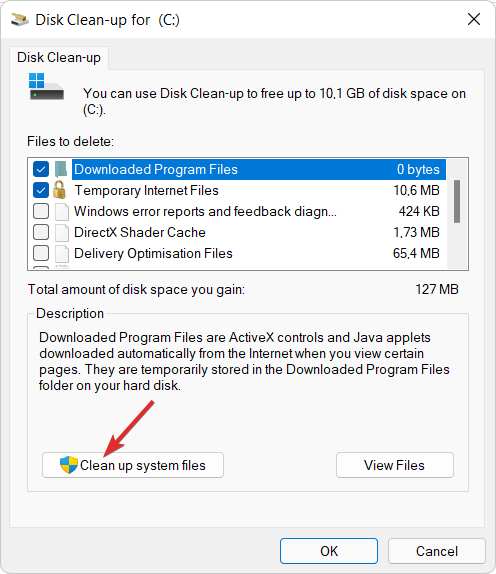
- Miután megjelenik az eredmény, ellenőrizze a Ideiglenes fájlok és Ideiglenes internet fájlok mezőket, majd kattintson rá rendben hogy törölje azokat a fájlokat.
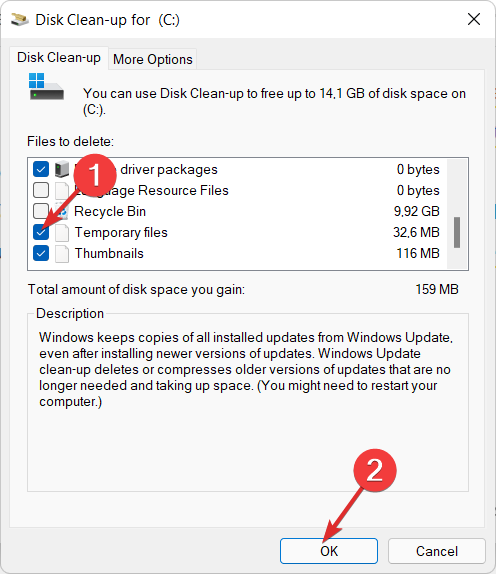
További információért és lehetséges megoldásokért, Tekintse meg bejegyzésünket arról, hogy mit tegyünk, ha nem tudja aktiválni a Windows 11 példányát.
Alternatív megoldásként nézze meg, hogyan lehet kijavítani a nem működő Windows 10/11 aktiváló kulcsot hogy további megoldásokat és magyarázatokat találjunk erre a hibára.
És bónuszként a felhasználók hasznosnak találták ezt követően olvassa el, hogyan aktiválhatja a Windows 11-et virtuális gépen. Ne maradj le róla sem!
Jövőbeli bejegyzéseink javítása érdekében írjon nekünk megjegyzést az alábbi részben, és mondja el, mit gondol megoldásainkról. Köszönöm, hogy elolvasta!
 Még mindig vannak problémái?Javítsa ki őket ezzel az eszközzel:
Még mindig vannak problémái?Javítsa ki őket ezzel az eszközzel:
- Töltse le ezt a PC-javító eszközt Kiváló értékelést kapott a TrustPilot.com oldalon (a letöltés ezen az oldalon kezdődik).
- Kattintson Indítsa el a szkennelést hogy megtalálja azokat a Windows-problémákat, amelyek számítógépes problémákat okozhatnak.
- Kattintson Mindet megjavít a szabadalmaztatott technológiákkal kapcsolatos problémák megoldására (Exkluzív kedvezmény olvasóinknak).
A Restorót letöltötte 0 olvasói ebben a hónapban.


